Fortnite to popularna gra wideo online, która ma trzy różne tryby gry. Możesz grać w Fortnite: Ratowanie Świata, Fortnite Battle Royale i Fortnite Creative na urządzeniach PlayStation 4, Xbox One, Nintendo Switch, Android, Windows, iOS i Mac.
Jeśli chcesz nagrać najwięcej zabójstw, możesz nagrać siebie, grając w Fortnite. W tym czasie możesz korzystać z systemu powtórek Fortnite, aby rejestrować cały ruch sieciowy z serwera podczas meczu. Potem możesz obejrzyj powtórkę Fortnite filmy, aby zobaczyć, jak grasz w grę.
Powtórki Fortnite są dostępne tylko na PC, PS4 i XB1. Jeśli chcesz nagrywać powtórki z Fortnite na komputerze Mac, musisz użyć rejestratora gier innej firmy. Co więcej, powtórki Fortnite nie będą już dostępne po nowej aktualizacji. Możesz zapisać 100 najnowszych powtórek Fortnite na swoim komputerze z systemem Windows. Po zapisaniu nowego filmu z powtórką Fortnite starsze zostaną automatycznie zastąpione i nadpisane.
Niezależnie od tego, ten artykuł pokaże Ci różne sposoby korzystania z powtórek i alternatyw Fortnite. Po prostu przeczytaj i zobacz.
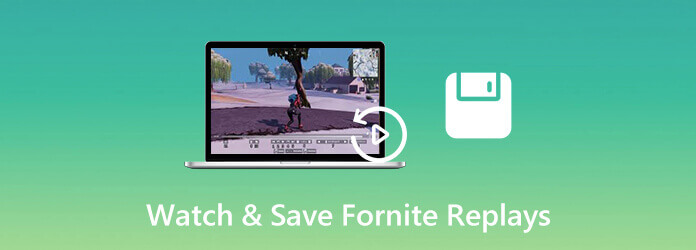
Część 1. Jak nagrać całą rozgrywkę w Fortnite na Windows i Mac
Aby godzinami nagrywać rozgrywkę HD Fortnite na komputerze, AnyMP4 Screen Recorder powinien być twoim pierwszym wyborem. Możesz ustawić zaplanowane zadanie, aby automatycznie uruchamiało i zatrzymywało nagrywanie gry Fortnite. Możesz też użyć skrótów klawiszowych, aby natychmiast wyświetlić ekran nagrywania w Fortnite. Nie ma maksymalnego limitu czasu. Możesz nagrywać wideo z gry Fortnite z prędkością do 60 klatek na sekundę bez opóźnień. Następnie możesz zapisywać lub udostępniać nagrania wideo Fortnite z wieloma opcjami. W rezultacie możesz odtwarzać nagrania wideo Fortnite bezpośrednio na wszystkich odtwarzaczach multimedialnych.
- Nagrywaj wideo z gry Fortnite z dźwiękiem do 60 klatek na sekundę.
- Dodaj swój głos i nakładkę kamery internetowej do nagrania Fortnite.
- Włącz klawisze skrótu, aby rozpocząć i zatrzymać nagrywanie Fortnite.
- Przeglądaj i przycinaj pliki nagrań Fortnite przed eksportem.
Darmowe pobieranie
Dla Windowsa
Bezpieczne pobieranie
Darmowe pobieranie
dla systemu MacOS
Bezpieczne pobieranie
Krok 1.Uruchom rejestrator ekranu AnyMP4. Aby nagrać wideo z gry Fortnite, wybierz Magnetowid w głównym interfejsie.

Krok 2.Ustaw obszar przechwytywania ekranu jako źródło dźwięku wejściowego. Później kliknij REC aby rozpocząć nagrywanie Fortnite.

Krok 3.Po zatrzymaniu nagrywania możesz kliknąć Grać aby wyświetlić podgląd nagrania wideo. W razie potrzeby użyj trymera wideo, aby usunąć niechciane części. Wreszcie kliknij Zapisz aby wyeksportować wideo Fortnite.

Uwaga: Blu-ray Master Darmowy rejestrator ekranu online to także dobre narzędzie do nagrywania Fortnite w celu udostępniania lub zapisywania. Możesz nagrywać wideo z gry Fortnite w formacie WMV do 24 fps na komputerze z systemem Windows lub Mac.
Część 2. Jak nagrywać, zapisywać i oglądać powtórki w Fortnite
Możesz użyć trybu powtórki Fortnite, aby uchwycić najlepsze umiejętności i najlepsze strony. W tej sekcji dowiesz się, gdzie znaleźć opcję powtórki, jak korzystać z powtórek Fortnite i powiązanych operacji. Po prostu kontynuuj czytanie i postępuj zgodnie z poniższymi akapitami.
Krok 1.W menu Fortnite wybierz Kariera patka. Wybierz Powtórki w głównym interfejsie.
Krok 2.Możesz zobaczyć wszystkie swoje ostatnie gry w Fortnite. Wybierz jeden do obejrzenia i wybierz Grać aby obejrzeć powtórkę Fortnite. Jeśli chcesz zobaczyć określone części powtórki Fortnite, możesz nacisnąć zegar ikonę i aktywuj pasek gry. Użyj bocznych przycisków do sterowania prędkością odtwarzania.
Krok 3.Na pasku odtwarzania możesz przewijać do przodu i do tyłu, aby elastycznie oglądać powtórki nagrań Fortnite.
Krok 4.Naciśnij przycisk H aby przeglądać wszystkie opcje na ekranie. Możesz nazwać tablice, ustawić kontury graczy, ustawić region powtórki, włączyć efekty obrażeń, uzyskać wysokiej jakości efekty i udostępnić ustawienia soczewek.
Krok 5.Wybierz dopasowanie, które chcesz edytować. Później możesz dostosować kąty i punkty widzenia, dostosować szybkość akcji i nie tylko.
Krok 6.Aby zapisać powtórki Fortnite, naciśnij trójkąt lub Y przycisk. Wejdź do zmień nazwę i zapisz aby zapisać powtórki Fortnite.
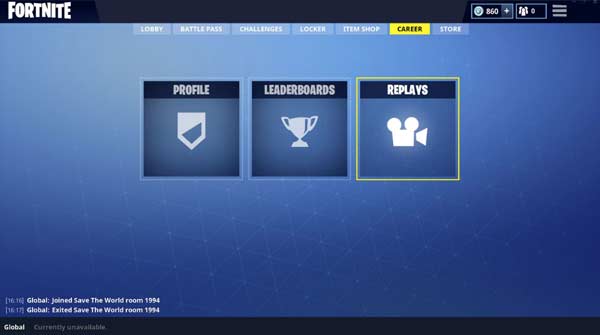
Część 3. Często zadawane pytania dotyczące powtórki w Fortnite
-
Gdzie znaleźć zapisane powtórki Fortnite?
Powtórki Fortnite nie są prawdziwymi filmami. Powtórki Fortnite zawierają dane gry zamiast rzeczywistych informacji o filmie. Jeśli chcesz znaleźć powtórki z Fortnite, możesz otworzyć folder Użytkownicy na dysku C. Wybierz AppData, a następnie Local. Możesz znaleźć folder z nazwą FortniteGames. Później wybierz Zapisane, a następnie Demo, aby zobaczyć powtórki Fortnite. Możesz otworzyć powtórkę wideo Fortnite w formacie .replay.
-
Jak naprawić uszkodzone powtórki Fortnite?
Jeśli powtórka meczu Fortnite nie działa z powodu uszkodzonych plików, możesz pobrać edytor szesnastkowy na swój komputer, aby rozwiązać problem. Otwórz Fortnite i przejdź do powtórek. Kliknij Odrzuć w wyskakującym okienku, aby usunąć nieaktualne powtórki Fortnite. Następnie przejdź do edytora hex. Wybierz Otwórz z listy Pliki. Możesz otworzyć uszkodzoną powtórkę Fortnite w folderze powtórek Fortnite. W kolumnie 02 znajdź i zamień 43 na 99. Później możesz zapisać zmieniony plik powtórki Fortnite.
-
Dlaczego moje zapisane i przemianowane powtórki Fortnite są usuwane?
Każda aktualizacja Fortnite automatycznie i całkowicie usunie poprzednie powtórki Fortnite. Jeśli chcesz bezpiecznie zapisywać powtórki Fortnite, lepiej użyj nagrywarki ekranu, aby nagrywać i zapisywać w formacie MP4. Nawiasem mówiąc, możesz publikować filmy z gry Fortnite bezpośrednio na YouTube w AnyMP4 Screen Recorder.
Zamykając
To wszystko do oglądania i zapisz powtórki Fortnite. Udostępnij ten artykuł, jeśli działa. Jeśli nadal masz pytania dotyczące powtórek w Fortnite, skontaktuj się z nami. Chętnie Ci pomożemy, kiedy tylko będziesz tego potrzebować.
Więcej Reading

